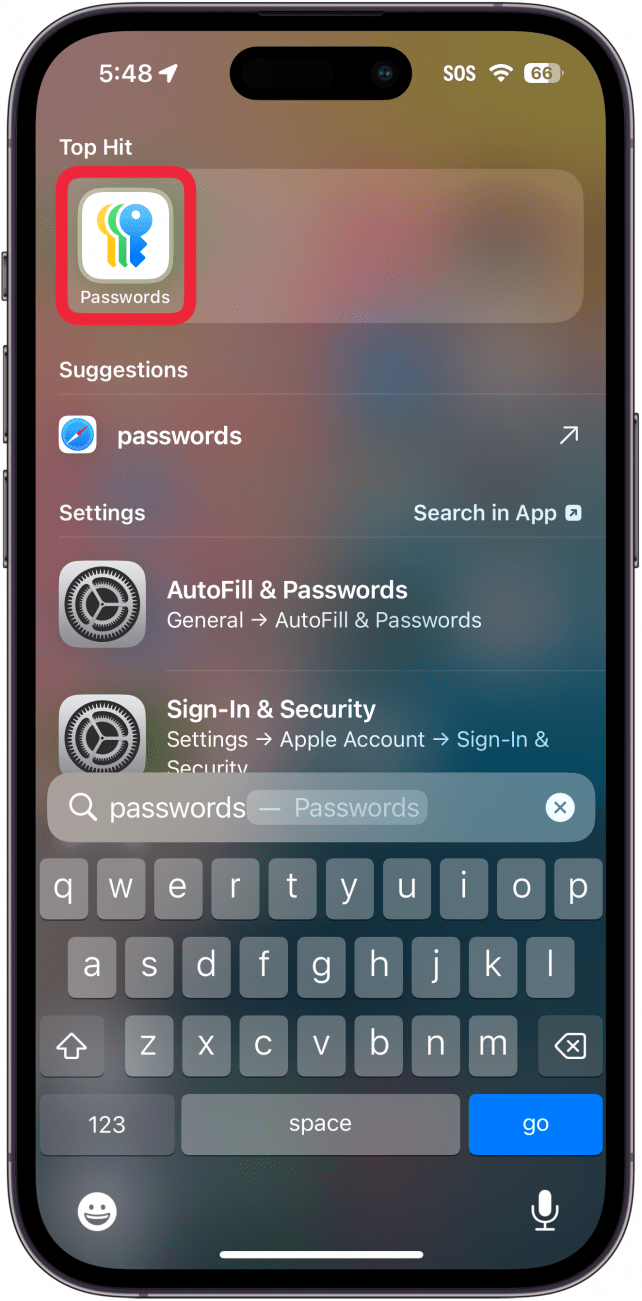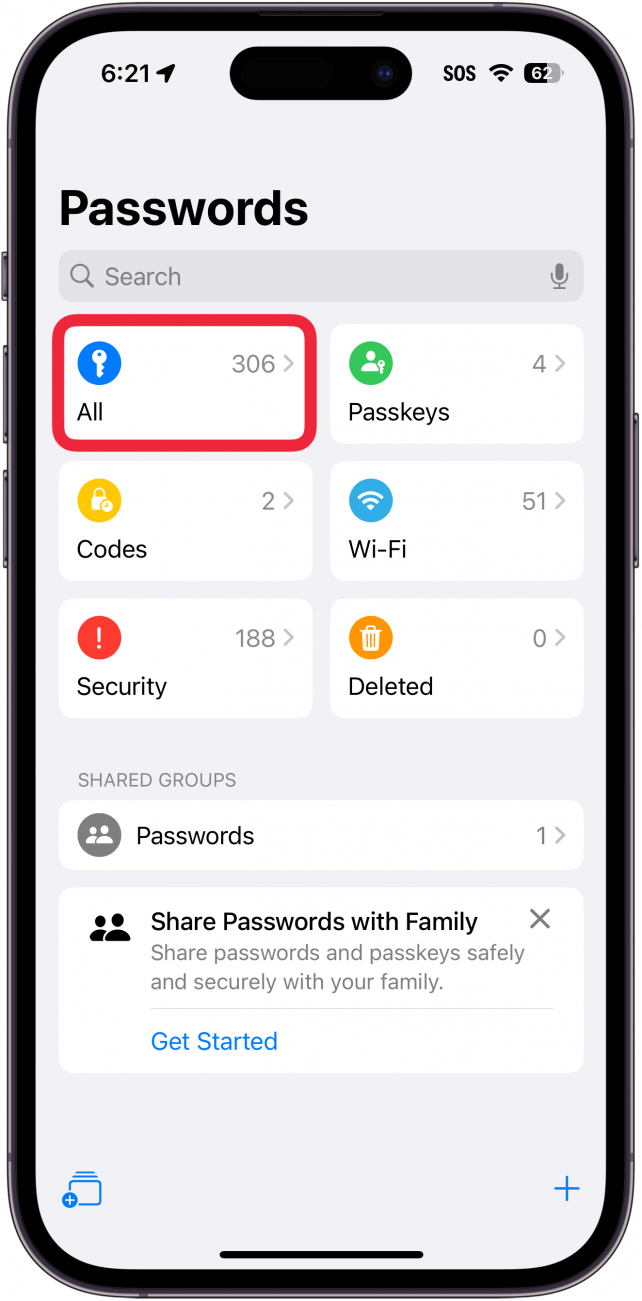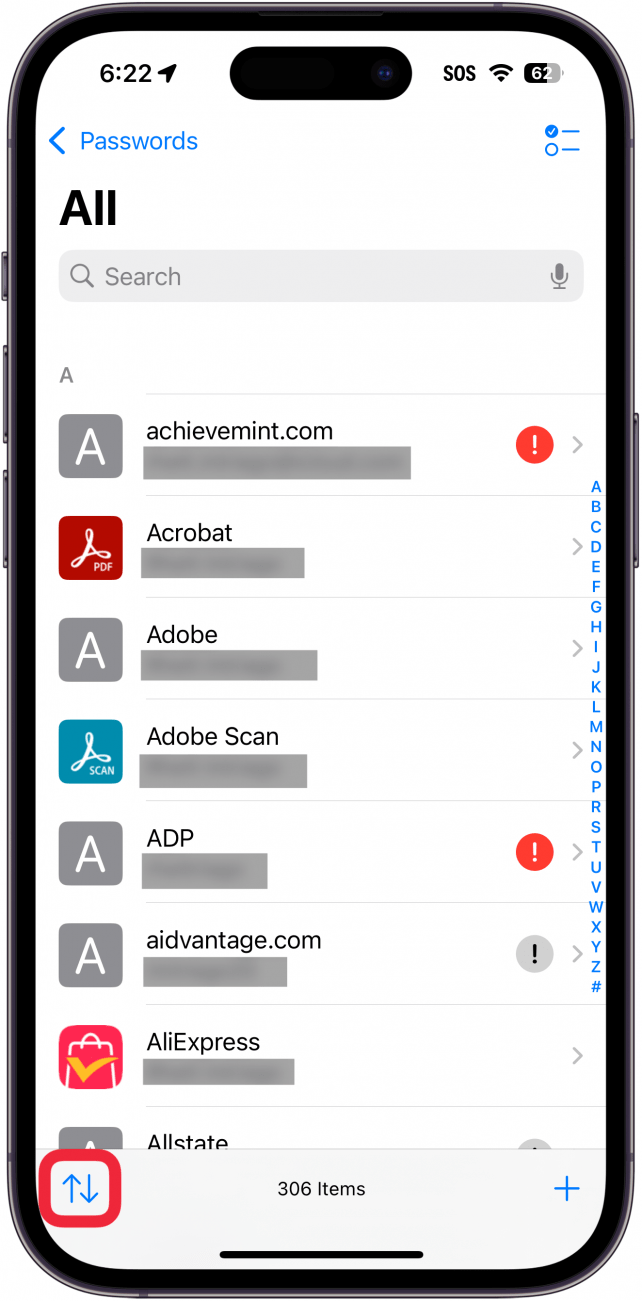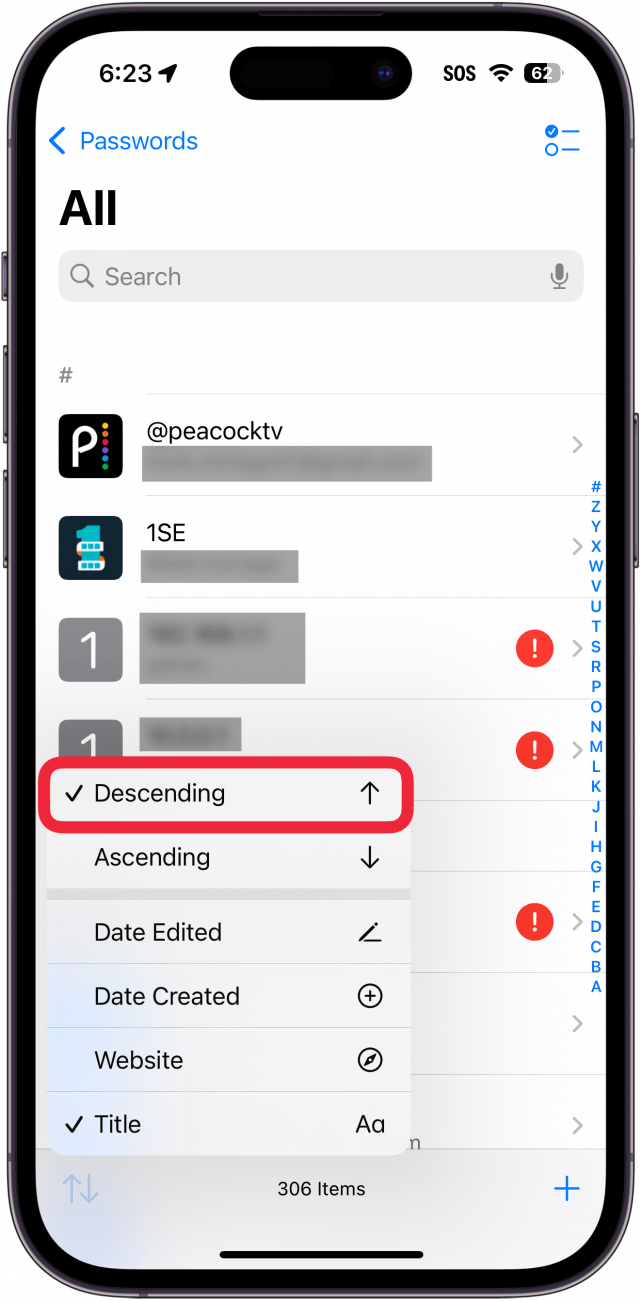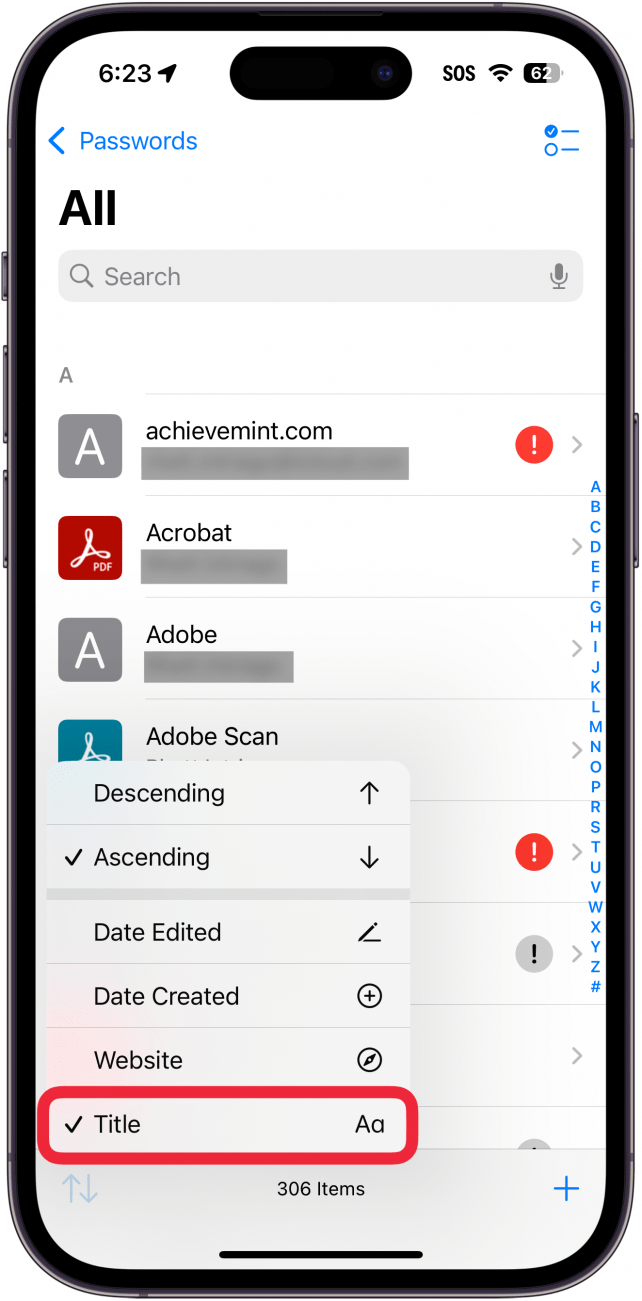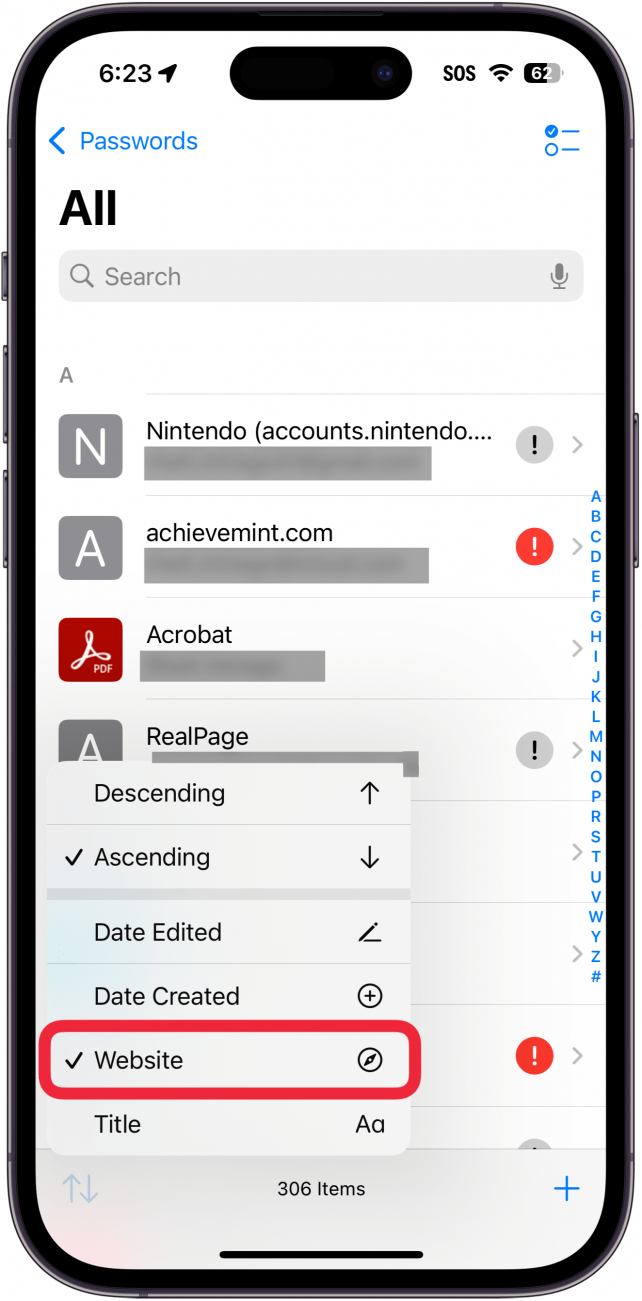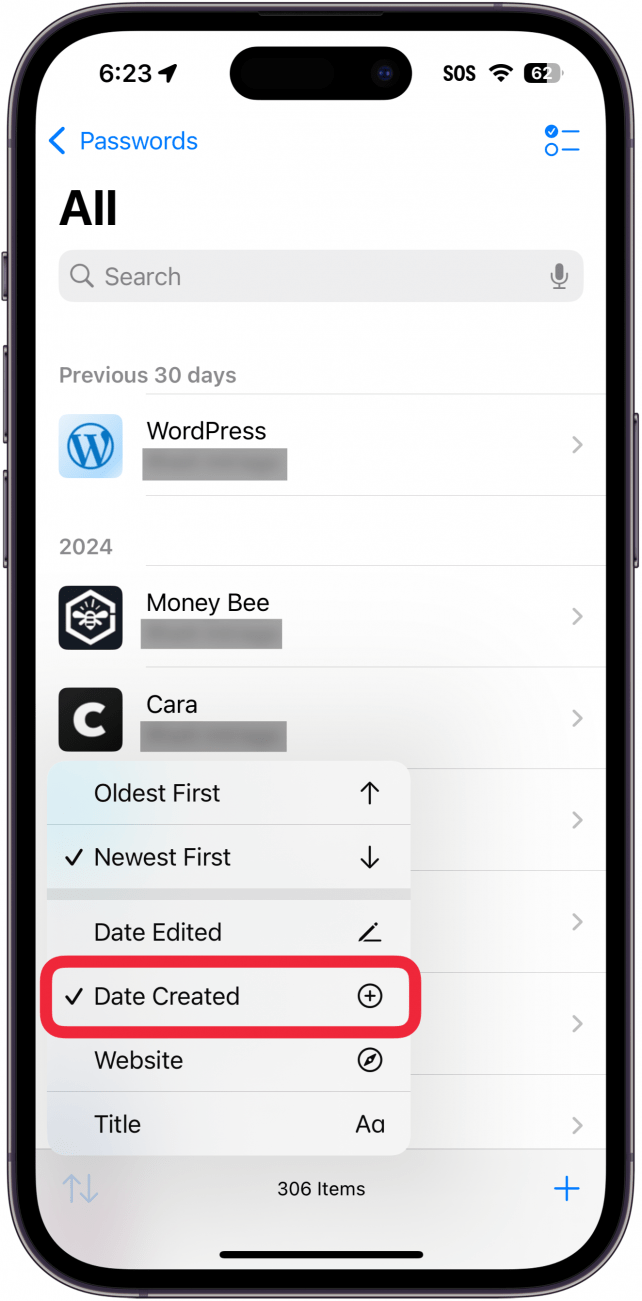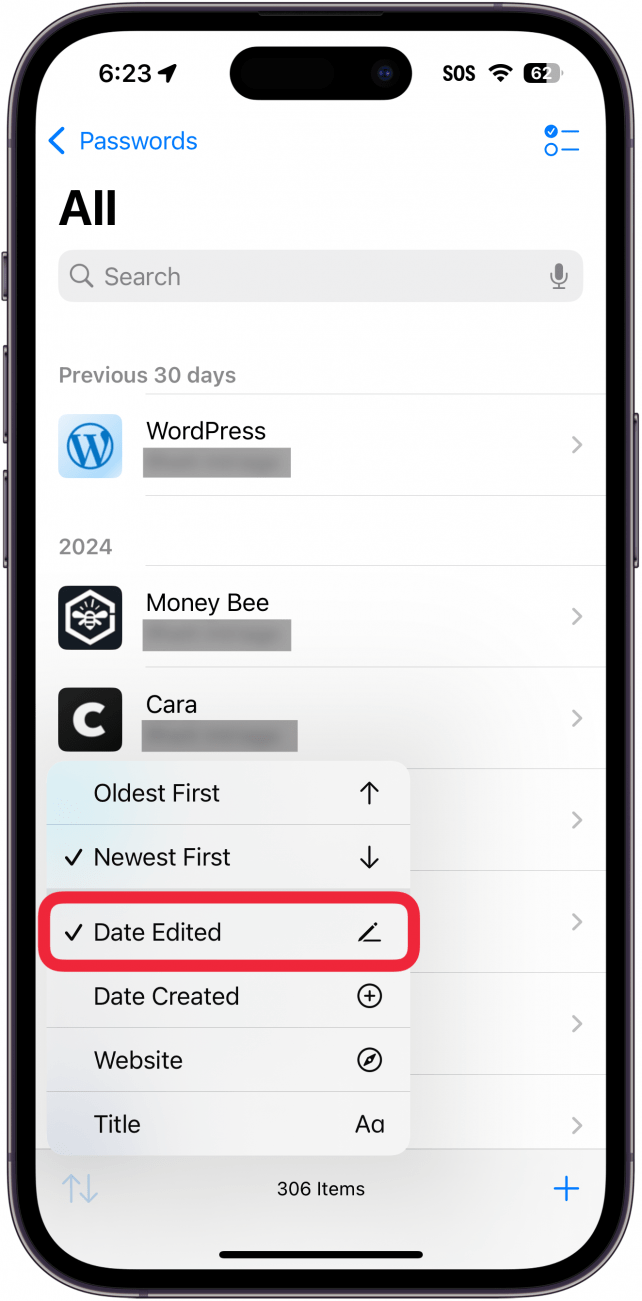Dalam versi sebelumnya iOS, kata laluan anda disimpan di keychain iCloud, yang boleh anda akses dengan masuk ke aplikasi Tetapan. Sekarang, Apple telah memberi kami aplikasi kata laluan yang berdedikasi. Mari kita mengatasi cara menyusun kata laluan dalam aplikasi kata laluan.
Mengapa anda suka tip ini:
- Susun kata laluan anda dan cari mereka lebih mudah.
- Ketahui apabila anda terakhir mengemas kini kata laluan tertentu.
Cara Mengasingkan Kata Laluan di Pengurus Kata Laluan Apple
Keperluan Sistem
Petua ini berfungsi pada iPhone yang menjalankan iOS 18 atau lebih baru. Ketahui cara mengemas kini ke versi terkini iOS .
Dalam aplikasi kata laluan, anda boleh menyusun kata laluan anda mengikut tarikh, apabila mereka diedit terakhir, oleh laman web, dan banyak lagi. Ini membantu anda melalui beratus -ratus kata laluan untuk mencari akaun khusus yang anda cari. Inilah cara menyusun kata laluan di Pengurus Kata Laluan di iPhone:
 Temui ciri -ciri tersembunyi iPhone anda tip harian (dengan tangkapan skrin dan arahan yang jelas) supaya anda boleh menguasai iPhone anda hanya dalam satu minit sehari.
Temui ciri -ciri tersembunyi iPhone anda tip harian (dengan tangkapan skrin dan arahan yang jelas) supaya anda boleh menguasai iPhone anda hanya dalam satu minit sehari.
- Buka aplikasi kata laluan .

- Selepas mengesahkan dengan ID Wajah, pilih semua , passkeys , atau salah satu kumpulan kata laluan anda. Untuk contoh ini, saya akan memilih semua .

- Ketik anak panah atas dan ke bawah.

- Secara lalai, kata laluan anda disusun dengan menaik . Apabila menyusun mengikut tajuk , menaik bermakna kata laluan anda akan disusun mengikut abjad bermula dengan A.

- Descending akan menyusun kata laluan anda dalam susunan abjad terbalik bermula dengan nombor dan simbol, diikuti oleh laman web yang bermula dengan Z.

- Tajuk membolehkan anda menyusun mengikut abjad berdasarkan tajuk yang anda gunakan untuk akaun.

- Laman web menyusun kata laluan anda mengikut abjad berdasarkan laman web. Ini mungkin kelihatan sama dengan tajuk , bergantung kepada cara anda menamakan kata laluan anda.

- Tarikh yang dibuat akan menyusun kata laluan anda berdasarkan tarikh yang anda tambahkan ke aplikasi kata laluan. Tajuk menaik dan menurun juga akan berubah menjadi yang pertama dan tertua pertama .

- Tarikh Disunting akan menyusun kata laluan anda berdasarkan apabila anda terakhir menyunting butiran akaun tertentu. Seperti langkah sebelumnya, perubahan ini naik dan turun ke yang pertama dan tertua pertama .

Di sinilah mencari kata laluan di iPhone dan bagaimana untuk menyusunnya. Jika anda mempunyai lebih banyak soalan mengenai kata laluan pada iPhone, pastikan anda menyemak aplikasi Walkthrough Apple Firswords kami.
Lebih banyak kata laluan
- Bagaimana passkeys berfungsi & cara menggunakannya di iPhone
- Apakah kata laluan yang dikompromi di iPhone?
- Cara menukar kata laluan e -mel anda pada iPhone